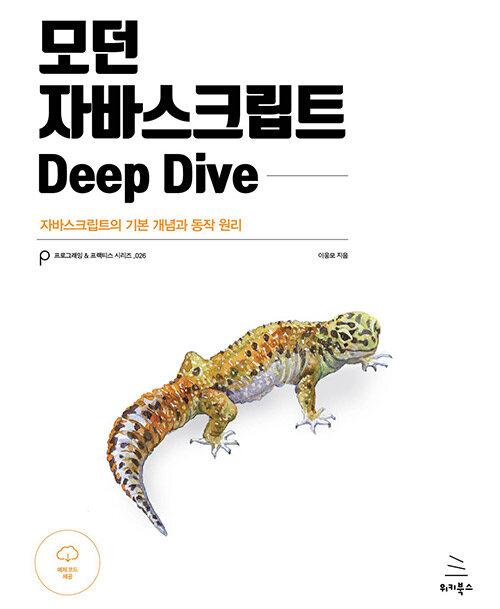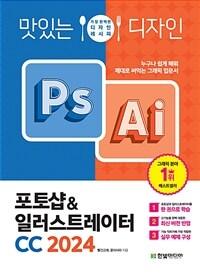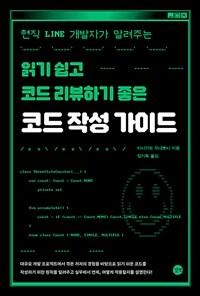책 이미지

책 정보
· 분류 : 국내도서 > 컴퓨터/모바일 > 그래픽/멀티미디어 > 포토샵
· ISBN : 9788956745985
· 쪽수 : 480쪽
책 소개
목차
Part 1. 포토샵 CS6 기초 다지기
Section 01 포토샵의 특징과 CS6 버전의 새로운 기능 알아보기
Section 02 포토샵 CS6 화면 구성 요소 알아보기
| Special Tip | 화면 구성을 작업 목적에 맞게 전환하기
Section 03 현재 화면 구성을 [Workspace] 메뉴에 등록하기
Section 04 파일 불러오고 닫기
Section 05 [Mini Bridge] 패널로 파일 불러오기
Section 06 작업 창 다루기
Section 07 새 파일 만들고 저장하기
| Special Tip | [New] 대화상자 살펴보기
Section 08 웹용 이미지로 저장하기
| Special Tip | 그래픽 프로세서(OpenGL) 기능 알아보기
Section 09 화면을 확대 및 축소하거나 이동하여 보기
| Special Tip | 화면 확대 및 축소, 이동, 회전하는 방법 더 살펴보기
| Special Tip | 눈금자(Ruler)와 가이드라인(Guide), 격자(Gride) 살펴보기
Part 2. 이미지 편집의 기본 기능 익히기
Section 01 이미지 및 캔버스의 크기 변경하기
[Level UP] 이미지의 비율과 크기
[Level UP] [Image Size] 대화상자와 [Canvas Size] 대화상자의 차이
| Special Tip | [Image Size], [Canvas Size] 대화상자 살펴보기
Section 02 이미지의 일부분 잘라내기
Section 03 기울어진 사진의 수평과 수직 바로잡기
| Special Tip | [Crop Tool]의 옵션 바 살펴보기
Section 04 선택 영역 이해하기
Section 05 선택 영역을 만들고 안쪽 이미지에 효과 적용하기
| Special Tip | 선택 영역을 다루는 [Marquee Tool]의 옵션 바와 [Select] 메뉴 살펴보기
Section 06 선택 영역의 이미지를 복사하고 붙여넣은 후 위치 이동하기
[Level UP] [Edit] 메뉴로 선택 영역의 이미지 편집하기
Section 07 이미지 편집의 핵심, 레이어 이해하기
Section 08 다른 캔버스의 레이어 가져오는 방법 익히기
[Level UP] 여러 가지 방법으로 사진 및 이미지 이동하기
Section 09 선택한 레이어들의 위치 정렬 및 배포하기
Section 10 레이어 관리 기능 익히기
Section 11 색상 차이가 뚜렷한 영역만 분리해서 선택하기
Section 12 비슷한 색상 영역을 한꺼번에 선택하기
Section 13 비슷한 영역을 자동으로 빠르게 선택하기
| Special Tip | [Quick Selection Tool]의 옵션 바, [Refine Edge] 대화상자 살펴보기
Section 14 퀵 마스크 모드를 이용하여 선택 영역 만들기
| Special Tip | [Color Range] 대화상자 살펴보기
Section 15 레이어의 크기를 조절하고 회전하기
| Special Tip | [Transform]의 옵션 바 살펴보기
Section 16 레이어의 형태를 비틀어서 왜곡하기
Section 17 사진의 배경만 자연스럽게 늘리기
Section 18 [Puppet Warp]로 연필의 길이를 늘이거나 줄이기
Section 19 글자를 입력하는 도구와 문자 레이어 살펴보기
Section 20 글자 입력하고 서식 설정하기
[Level UP] 문자 도구로 글자 입력하기
| Special Tip | 문자 도구의 옵션 바, [Character] 패널 살펴보기
Section 21 입력한 글자를 특정 모양으로 왜곡하기
Section 22 [Character Styles] 패널로 글자 스타일 목록 만들고 활용하기
Section 23 입력한 글자 모양의 선택 영역 만들고 편집하기
Part 3. 포토샵 CS6로 페인팅하고 드로잉하기
Section 01 [Color Picker] 대화상자로 원하는 색상 선택하기
| Special Tip | [Tool] 패널의 색상 설정과 [Color Picker] 대화상자, [Color] 패널 살펴보기
Section 02 [Paint Bucket Tool]로 채색하기
Section 03 [Stroke] 대화상자로 테두리 만들고 [Fill] 대화상자로 색 채우기
Section 04 그레이디언트로 사진에 무지개 넣기
[Level UP] [Gradient Tool]의 옵션 바 살펴보기
Section 05 [Gradient Editor] 대화상자로 그레이디언트 만들고 사진과 합성하기
Section 06 간단한 패턴 만들어 등록한 후 패턴으로 채우기
| Special Tip | [Fill] 대화상자 살펴보기
Section 07 브러시와 펜슬 설정하기
| Special Tip | [Brush Tool]의 옵션 바, [Brush] 패널 살펴보기
Section 08 [Magic Eraser Tool]로 원하는 부분 쉽게 지우기
Section 09 [Pen Tool]로 이미지 경계 따라 패스 만든 후 선택 영역으로 만들기
| Special Tip | 패스 구성과 [Pen Tool]의 옵션 바(Pick tool mode : Path),
[Paths] 패널 살펴보기
Section 10 [Custom Shape Tool]을 활용하여 사진을 우표로 만들기
Section 11 패스와 도형을 만든 후 안쪽 면과 외곽선 채색하기
| Special Tip | [Pen Tool]의 옵션 바 살펴보기(Pick tool mode : Shape)
Part 4. 포토샵 CS6로 사진 리터치하기
Section 01 밝기 및 대비 한 번에 조절하기
[Level UP] [Contrast] 패널 살펴보기
| Special Tip | [Adjustments] 패널, [Properties] 패널, 조정 레이어 알아보기
Section 02 [Levels]로 선명한 이미지 만들기
| Special Tip | [Levels] 설정 화면 살펴보기
Section 03 [Exposure]로 고화질 이미지의 밝기 수정하기
Section 04 [Curves]로 밝기와 색상 수정하기
| Special Tip | [Curves] 설정 화면 살펴보고 [Auto Color Correction Options] 대화상자로 자동 보정하기
Section 05 [Color Balance]로 색상 균형 맞추기
Section 06 [Vibrance]로 채도 조절하기
Section 07 [Hue/Saturation]으로 모노톤 이미지 만들기
[Level UP] [Hue/Saturation] 패널 살펴보기
Section 08 [Black & White]로 색감이 풍부한 흑백 사진 만들기
[Level UP] [Black & White] 패널 살펴보기
Section 09 [Photo Filter]로 화이트 밸런스 조정하기
[Level UP] [Photo Filter] 패널 살펴보기
Section 10 [Channel Mixer]로 빈티지 느낌의 사진 만들기
[Level UP] [Channel Mixer] 패널 살펴보기
Section 11 [Color Lookup]으로 빛바랜 느낌의 사진으로 보정하기
[Level UP] [Color Lookup]으로 사진 보정하기
Section 12 [Selective Color]로 특정 색상 영역만 보정하기
[Level UP] [Selective Color] 패널 살펴보기
Section 13 [Gradient Map]으로 분위기 있는 사진 만들기
Section 14 [Auto Tone]으로 이미지 톤 자동으로 맞추기
Section 15 [Shadows/Highlights]로 어두운 영역과 밝은 영역 보정하기
Section 16 [Variations] 대화상자로 색상과 밝기를 한 번에 보정하기
Section 17 [Match Color]로 특정 파일의 색감과 일치시키기
Section 18 [Replace Color]로 지정한 색상 영역만 수정하기
Section 19 [HDR Toning] 메뉴로 HDR 이미지 만들기
Section 20 [Clone Stamp Tool]로 대상을 복제하거나 제거하기
Section 21 [Healing Brush Tool]로 인물 사진의 잡티 제거하기
Section 22 [Spot Healing Brush Tool]로 불필요한 부분 자동으로 수정하기
Section 23 [Patch Tool]로 사진의 날짜를 제거하고 대상을 복제하기
Section 24 [Content-Aware Move Tool]로 선택 영역의 이미지 위치 이동하기
Section 25 [Blur Tool]과 [Sharpen Tool]로 아웃 포커스 효과 만들기
Section 26 [Burn Tool]과 [Dodge Tool]로 명도 보정하기
Section 27 [Sponge Tool]로 특정 부분의 채도를 조정하기
Section 28 [History] 패널과 [History Brush Tool] 활용하기
Section 29 [Art History Brush Tool]로 아트 효과 적용하기
Section 30 [Color Replacement Tool]로 특정 부분의 색상 변경하기
Part 5. 레이어와 채널로 이미지 합성하기
Section 01 레이어 마스크 이해하기
Section 02 레이어 마스크로 두 사진을 자연스럽게 합성하기
| Special Tip | 마스크가 만들어진 레이어와 [Masks] 설정 화면 살펴보기
Section 03 레이어 마스크와 클리핑 마스크로 합성하기
[Level UP] 클리핑 마스크 아이콘 살펴보기
Section 04 클리핑 마스크를 활용하여 여러 장이 겹친 폴라로이드 사진 만들기
Section 05 블렌드 모드를 이용한 레이어 혼합 미리 보기
Section 06 블렌드 모드로 밝기와 대비 간단하게 보정하기
Section 07 블렌드 모드로 사진을 자연스럽게 합성하기
Section 08 블렌드 모드와 합성용 이미지로 사진 꾸미기
Section 09 [Layer Style] 대화상자와 레이어 스타일 종류 살펴보기
Section 10 글자 레이어에 패턴 적용하여 꾸미기
Section 11 글자 레이어에 레이어 스타일을 적용하여 꾸미기
Section 12 색상 모드의 종류와 채널 알아보기
Section 13 색상 모드로 듀오톤 이미지 만들기
Section 14 색상 채널을 이용하여 셀로판지로 보는 듯한 효과 만들기
[Level UP] [Channels] 패널 살펴보기
Section 15 알파 채널과 [Color Halftone] 필터로 사진 테두리 만들기
| Special Tip | 선택 영역을 알파 채널로 만들기, 선택 영역 불러오기
Part 6. 포토샵 CS6의 필터와 고급 기능 활용하기
Section 01 [Filter Gallery] 대화상자의 필터 종류 살펴보기
[Level UP] 필터를 적용하기 전과 후의 [Filter] 메뉴 살펴보기
Section 02 [Filter Gallery] 대화상자의 필터로 연필 스케치 효과 만들기
Section 03 [Iris Blur] 필터 적용하기
| Special Tip | 흐림 효과 갤러리 화면 살펴보기
Section 04 [Tilt-Shift] 필터 적용하기
Section 05 [Motion Blur] 필터로 패닝 샷 사진 만들기
Section 06 [Motion Blur] 필터로 비 내리는 효과 만들기
Section 07 [Motion Blur] 필터로 눈 내리는 효과 만들기
Section 08 에어 브러시 효과와 크리스털 사진 테두리 만들기
Section 09 [Halftone Pattern] 필터로 망점 효과 만들기
[Level UP] 스마트 필터를 적용할 수 있는 필터의 종류
| Special Tip | [Filter] 메뉴의 필터 종류 모두 살펴보기
Section 10 [Slice Tool]로 이미지 분할한 후 저장하기
Section 11 3D 기본 사항 이해하고 제작 가능한 3D 오브젝트 살펴보기
Section 12 소다 캔 모양의 3D 오브젝트 만들고 선택한 이미지 입히기
Section 13 글자 레이어를 3D 오브젝트로 만들기
Section 14 한 글자씩 차례대로 나타나는 GIF 애니메이션 만들기
Section 15 [Tween] 대화상자 활용하여 GIF 애니메이션 만들기
Section 16 동영상 파일을 불러와 편집하기
Section 17 액션으로 작업 과정 기록한 후 동영상으로 만들기
| Special Tip | [Actions] 패널 살펴보기
Section 18 선택한 파일들을 하나의 파일의 각 레이어로 불러오기
[Level UP] [Mini Bridge] 패널로 여러 파일들을 하나의 파일의 각 레이어로 불러오기
Section 19 파일에 존재하는 레이어들을 각각의 파일로 저장하기
Section 20 파노라마 사진 만들기
[Level UP] [Mini Bridge] 패널로 파노라마 사진 만들기
Project. 회사 실무에 힘을 주는 프로젝트 실습
Project 01 폴라로이드 사진과 패턴 테이프 만들기
Project 02 퍼즐 조각으로 이루어진 이미지 만들기
Project 03 체크무늬 배경 만들고 필름 이미지 만들기
Project 04 나무 소스 이미지를 이용하여 나무 액자 만들기
Project 05 [Color Balance]로 알록달록한 색상의 사진 만들기
Project 06 찢어진 사진 효과 만들기
Project 07 수채화로 채색한 이미지 만들기
Project 08 채널로 색상 보정하고 영화의 한 장면처럼 만들기
Project 09 레이어 스타일로 얼음 문자 만들기
Project 10 뜯어진 노트와 잉크에 번진 글자 효과 만들기
Project 11 브러시로 스케치한 효과 만들기
Project 12 브러시로 타이틀 배경 이미지 만들기
Project 13 벡터 도형과 패스 글자로 라벨 만들기
Project 14 패턴 소스를 이용하여 편지 봉투 만들기
저자소개
책속에서